- Mwandishi Abigail Brown [email protected].
- Public 2023-12-17 07:02.
- Mwisho uliobadilishwa 2025-01-24 12:25.
Unachotakiwa Kujua
- Kwenye tovuti, nenda kwa Ingiza > Unganisha ili kuchagua slaidi lengwa.
- Katika programu, gusa Ingiza kiungo ili kuchagua kiungo kinafaa kwenda.
Makala haya yanafafanua jinsi ya kuunganisha kwenye slaidi nyingine kutoka ndani ya wasilisho la Slaidi za Google. Maagizo ya tovuti ya eneo-kazi na programu ya simu yamejumuishwa.
Jinsi ya Kuunganisha kwa Slaidi katika Slaidi za Google
Ni rahisi kama kuchagua chanzo cha kifaa na slaidi lengwa, lakini maelekezo ni tofauti kidogo kati ya tovuti na programu.
Unganisha Slaidi kutoka kwa Tovuti
Tumia menyu ya Ingiza ili kupata chaguo la kiungo.
-
Angazia maandishi au chagua kipengee/picha ambayo ungependa kuunda kiungo.
Kuwa mwangalifu unachochagua hapa. Ikiwa una maandishi juu ya kitu kikubwa, unaweza kuchagua kitu hicho kwa bahati mbaya wakati unataka kuongeza kiungo kwenye maandishi.
-
Nenda kwa Ingiza > Link, au bonyeza Ctrl+K (Windows) au Command+K (Mac).

Image -
Chagua slaidi unayotaka kuunganisha kwayo. Ikiwa unatatizika kuipata, chagua Slaidi katika wasilisho hili ili kutazama slaidi hizo pekee.

Image
Unganisha Slaidi kutoka kwa Programu
Gonga-na-ushikilie kipengee ili kuona chaguo la kiungo.
- Chagua kipengee au bonyeza-na-ushikilie maandishi ili kuangazia (gusa maandishi mara mbili ili kuingiza modi ya kuhariri).
- Gonga Ingiza kiungo. Ikiwa huoni chaguo hili, huwezi kuongeza kiungo kwenye kitu hicho mahususi, au kiko kwenye menyu ya vitone (vitone vitatu).
- Tafuta kisha uchague slaidi unayotaka kuunganisha kwayo. Slaidi zote katika wasilisho lako zimeorodheshwa kwenye menyu ya Slaidi.
-
Gonga alama ya kuteua iliyo upande wa juu kulia ili kuhifadhi kiungo, kisha uhakikishe kuwa umechagua alama ya kuteua iliyo juu kushoto mwa skrini inayofuata ili kuhifadhi mabadiliko uliyofanya kwenye slaidi.

Image
Kuhariri Viungo katika Slaidi za Google
Wakati wowote, unaweza kubadilisha au kuondoa viungo ambavyo umetengeneza.
Chagua kiungo mara moja ili menyu ndogo ionekane. Tumia kiungo cha pili (kinachoitwa Kiungo cha Hariri katika programu) ili kubadilisha slaidi ambayo inapaswa kuonekana inapobofya, au tumia kiungo cha tatu (Ondoa kiungo kwenye programu) ili kufuta kabisa kiungo hicho.
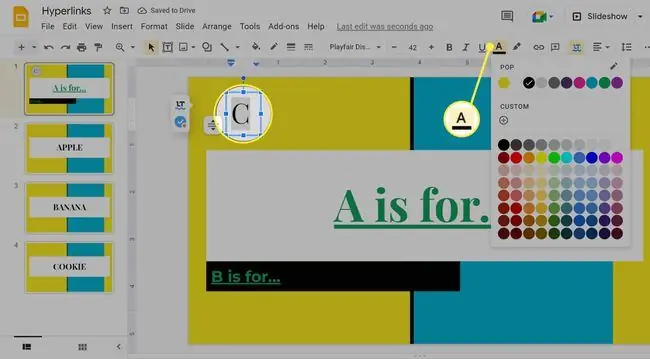
Unaweza pia kubadilisha umbizo la kiungo ili kurekebisha rangi au kuondoa mstari wa chini wa kiungo. Unaweza kufanya hivi ili kufanya maandishi yatiririke vyema na mandhari ya jumla ya slaidi, kwa hivyo yanachanganyika na kuonekana kama vipengee vingine kwenye onyesho la slaidi, badala ya kiungo dhahiri.
Ili kufanya hivyo, angazia maandishi, kisha utumie menyu ya uumbizaji kufanya mabadiliko yoyote unayotaka. Katika mfano ulio hapa chini wenye herufi C, tumeondoa mstari chini na kurejesha rangi nyeusi ya maandishi ili ifanane zaidi na maandishi kutoka kwa slaidi zingine. Kiungo bado kinafanya kazi licha ya mabadiliko ya umbizo.
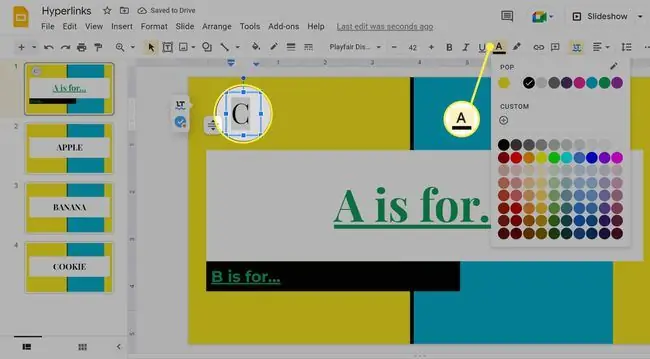
Mstari wa Chini
Unapotaka kuendelea hadi slaidi inayofuata katika wasilisho, ni kawaida kubofya mahali fulani kwenye slaidi. Hata hivyo, ikiwa una slaidi mahususi unayotaka kuendeleza hadi-moja tayari umetengeneza kiungo kwa ajili yake-lazima uhakikishe kuwa umechagua kiungo hicho inapofika wakati wa kufikia slaidi unayotaka kuwasilisha.
Kwa nini Viungo vya Ndani Ni Muhimu
Wasilisho hutiririka kutoka slaidi ya kwanza hadi ya pili, kisha ya tatu, na kadhalika. Ikiwa kuna mambo ambayo ungependa kushughulikia mapema kuliko yanavyowasilishwa wakati wa mtiririko asili wa onyesho la slaidi, unaweza kurukia kabla ya wakati kupitia viungo. Kimsingi ni njia ya mkato ya popote unapotaka kwenda.
Kwa mfano, labda una slaidi ya manukuu mwishoni kabisa mwa wasilisho ambayo hutoa vyanzo vya data unayojadili. Kuunda kiunganishi kunatoa njia rahisi ya kuunganisha kwenye slaidi hiyo kutoka kwa slaidi zako zote ili usilazimike kubofya slaidi kadhaa ili tu kufikia ile unayotaka kuwasilisha sasa hivi, wala huhitaji kubana manukuu yote. katika kila slaidi inayozihitaji. Ikiwa unajali kuonyesha vyanzo hivyo wakati wa wasilisho, sasa ni mbofyo mmoja tu.
Matumizi mengine muhimu kwa kiungo ni kuunganisha kurudi kwenye slaidi ya kwanza kutoka kwa kila slaidi nyingine, labda kwa sababu unatumia jedwali la yaliyomo kuelezea onyesho la slaidi. Slaidi zilizounganishwa pia zinafaa ikiwa unaunda mwongozo, kama vile mafunzo ya programu, kwa sababu vitu mahususi ulivyounganisha vinaweza kwenda moja kwa moja kwa slaidi yoyote inayotoa maelezo kuhusu kipengee hicho.
Maswali Yanayoulizwa Mara kwa Mara
Kwa nini siwezi kuweka kiungo kwenye Slaidi za Google?
Lazima uchague kipengee kabla ya kuingiza kiungo. Hakikisha kuwa kuna kisanduku cha bluu karibu na kitu unachotaka kuunganisha.
Nitaunganishaje video katika Slaidi za Google?
Ili kupachika video katika Slaidi za Google, nenda kwa Ingiza > Video na uchague Hifadhi ya Google, kwa URL, au utumie YouTube upau wa utafutaji. Chagua video na ubofye Chagua ili kuiingiza.
Nitaunganishaje kwa PDF katika Slaidi za Google?
Unaweza kubadilisha PDF kuwa picha na kuiingiza kwa njia hiyo. Vinginevyo, pakia PDF kwenye Hifadhi yako ya Google, ubofye-kulia faili, na uchague Pata kiungo. Kisha, weka kiungo katika Slaidi za Google.






